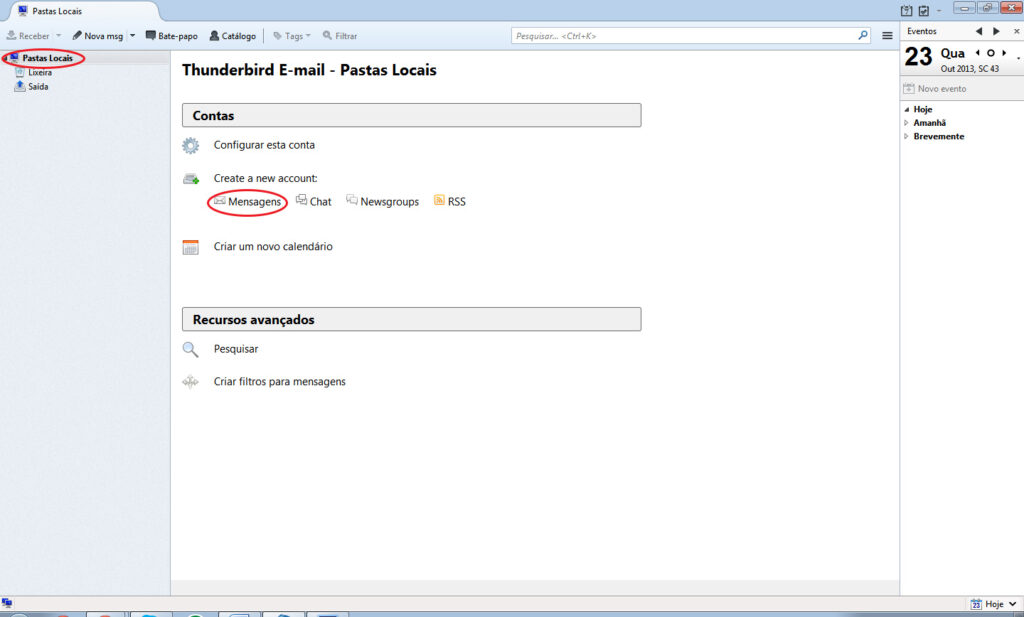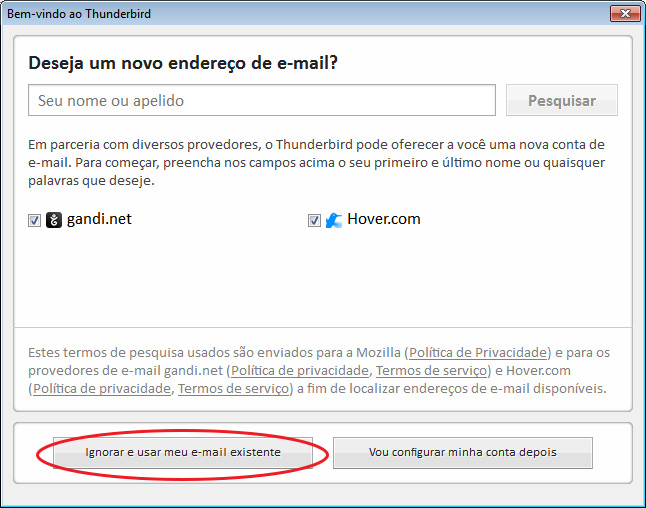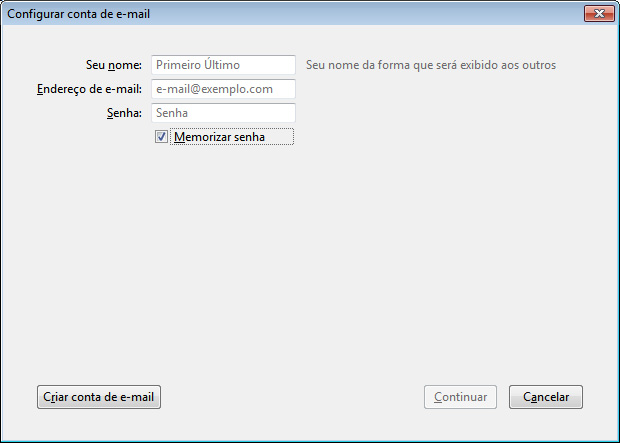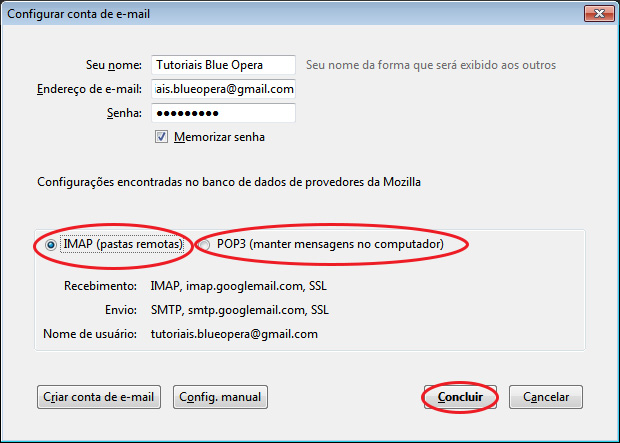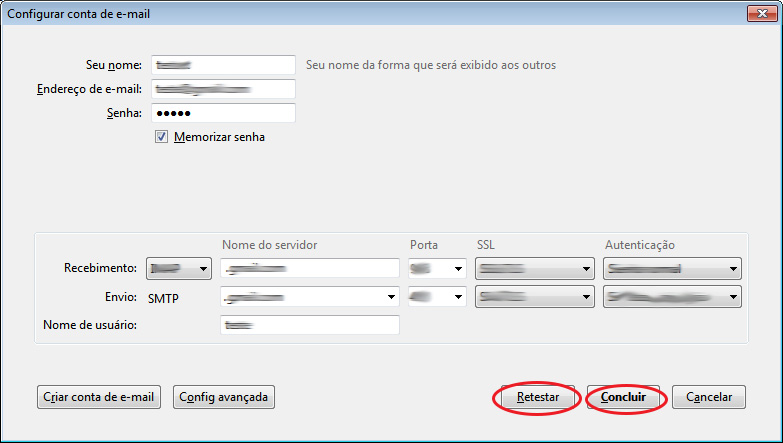Para configurar a sua caixa de e-mail para funcionar com o Thunderbird, você deve seguir alguns passos:
Abra o Thunderbird e clique em Pastas Locais, na tela que aparecer, clique em Mensagens abaixo de “Create a new account”.
Na janela que abrir, clique no botão “Ignorar e usar meu e-mail existente”.
Na tela seguinte, preencha todos os campos com os seus dados, depois clique em “Continuar”.
O Thunderbird tentará localizar os dados da hospedagem do seu e-mail automaticamente. Na maior parte dos casos, o Thunderbird vai encontrar a sua hospedagem e configurar automaticamente. Depois que ele terminar, escolha se você vai usar o seu e-mail como IMAP ou como POP3 e clique em “Concluir”. Se você não souber qual utilizar, descubra em: O que são IMAP e POP3? Qual devo utilizar?
Após isso, o seu endereço de e-mail estará pronto para ser utilizado no Thunderbird.
Configuração Manual
Caso você queira fazer a configuração do seu e-mail offline, ou o Thunderbird não conseguir localizar os seus dados (tenha certeza que seu endereço de e-mail está certo, às vezes um simples erro de digitação pode ser a causa do problema), você terá que fazer a configuração da conta de e-mail manualmente.
Para fazer a configuração manual, você vai precisar dos seguintes dados (que você terá de pegar com a sua hospedagem de e-mail):
1- o protocolo de recebimento que você vai querer usar. (Se você não souber qual utilizar, descubra em: O que são IMAP e POP3? Qual devo utilizar?)
2- o servidor de e-mail de recebimento e a porta. (exemplos: “pop.exemplo.com.br” e porta 110 ou “imap.exemplo.com.br” e porta 143)
3- servidor de envio de e-mail e porta. (por exemplo, “smtp.exemplo.com.br“)
4- As configurações de segurança para a conexão com servidor (por exemplo, “STARTTLS” ou “SSL/TLS” e se é pra utilizar ou não autenticação segura)
5- seu nome de usuário (que dependendo da hospedagem pode ser seu e-mail, o seu e-mail sem o @dominio.com, ou algo completamente diferente).
Preencha os campos nessa tela utilizando as informações que você pegou, quando terminar clique em “Retestar” (se você estiver configurando off-line, ignore a mensagem de erro), agora clique em “Concluir”. Seu e-mail estará pronto para ser utilizado no Thunderbird.
Mensagem de Segurança?
 Em alguns casos, talvez você veja essa tela. Se essa janela aparecer, entre em contato com o responsável pela sua hospedagem e pergunte se isso é normal antes de continuar. Em muitas hospedagens isso é normal devido à forma como são expedidos certificados de segurança para domínios. Se tudo estiver certo, clique em “Confirmar exceção de segurança”.
Em alguns casos, talvez você veja essa tela. Se essa janela aparecer, entre em contato com o responsável pela sua hospedagem e pergunte se isso é normal antes de continuar. Em muitas hospedagens isso é normal devido à forma como são expedidos certificados de segurança para domínios. Se tudo estiver certo, clique em “Confirmar exceção de segurança”.